安装说明
安装环境:CentOS-7
安装方式:源码安装
软件:apache-tomcat-8.5.39.tar.gz
下载地址:http://tomcat.apache.org/download-80.cgi
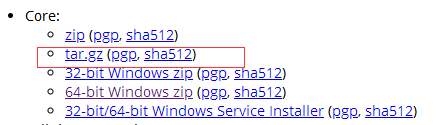
安装前提
系统必须已安装配置JDK6及以上版本,安装请参考:https://www.cnblogs.com/formyfish/p/10614035.html
安装tomcat
将apache-tomcat-8.5.39.tar.gz文件上传到/usr/local中执行以下操作:
1 [root@admin local]# cd /usr/local 2 [root@admin local]# tar -zxv -f apache-tomcat-8.5.39.tar.gz // 解压压缩包 3 [root@admin local]# rm -rf apache-tomcat-8.5.39.tar.gz // 删除压缩包 4 [root@admin local]# mv apache-tomcat-8.5.39 tomcat
启动Tomcat
执行以下操作:
1 [root@admin ~]# /usr/local/tomcat/bin/startup.sh //启动tomcat 2 Using CATALINA_BASE: /usr/local/tomcat 3 Using CATALINA_HOME: /usr/local/tomcat 4 Using CATALINA_TMPDIR: /usr/local/tomcat/temp 5 Using JRE_HOME: /usr/java/jdk1.8.0_25/jre 6 Using CLASSPATH: /usr/local/tomcat/bin/bootstrap.jar:/usr/local/tomcat/bin/tomcat-juli.jar
出现以上信息说明已成功启动。
防火墙开放8080端口
增加8080端口到防火墙配置中,执行以下操作:
[root@admin ~]# vi + /etc/sysconfig/iptables
#增加以下代码
-A RH-Firewall-1-INPUT -m state --state NEW -m tcp -p tcp --dport 8080 -j ACCEPT
重启防火墙
[root@admin java]# service iptables restart
检验Tomcat安装运行
通过以下地址查看tomcat是否运行正常:
http://192.168.15.231:8080/
看到tomcat系统界面,说明安装成功!
停止Tomcat
[root@admin ~]# /usr/local/tomcat/bin/shutdown.sh //停止tomcat